Die hier beschriebene Funktion findest Du in folgenden Paketen:
| Aktuelle Pakete | Bestellsystem ✔︎ | Reservierungssystem & Gästeregistrierung ✔︎ | Gästemanagement-Plus-Paket ✔︎ |
| Alte Pakete | Gästemanagement Basis ✔︎ | Gästemanagement Premium ✔︎ | |
Du möchtest ganz genau wissen, wann welche Art von Bestellung aufgegeben wurde und mit welcher Zahlart gezahlt wurde? Dann lade Dir eine detaillierte Aufgliederung der Umsätze als CSV-Datei herunter.
- Gehe links unten auf Verwaltung
 > Umsatzaufteilung > Export.
> Umsatzaufteilung > Export. - Gib im nächsten Schritt die E-Mail-Adresse an, an die der Export gesendet werden soll und wähle den Zeitraum, für den Du die Umsatzdaten sehen möchtest.
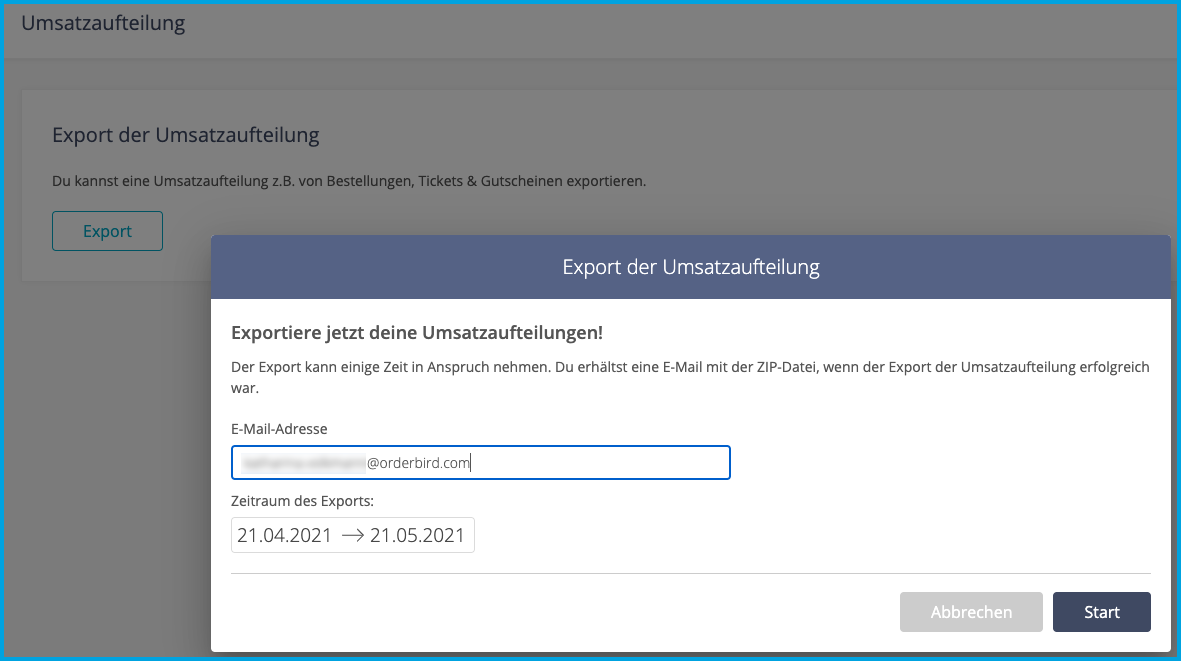
- Klicke auf "Start".
- Der Export wird Dir als ZIP-Datei per E-Mail zugesendet. Dies geht in der Regel recht fix, kann im Ausnahmefall aber bis zu einer Stunde dauern.
In der CSV-Datei erhältst Du folgende Informationen:
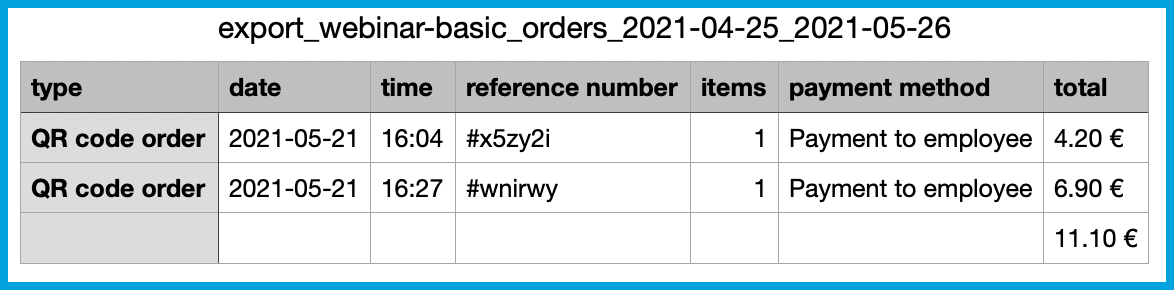
- Die Spalte "type" gibt an, um welche Art von Bestellung es sich handelt, z. B. "Zum Mitnehmen", "QR-Code order", etc.
- Über die Spalten "date" und "time" siehst Du ganz genau, wann die Bestellung bei Dir eingegangen ist.
- In der Spalte "reference number" steht die eindeutige Referenznummer zu jeder Bestellung. Diese Nummer hat auch Dein Gast bei der Bestellung erhalten.
- Spalte "items" verrät Dir, wie viele Artikel bestellt wurden.
- Die Spalte "payment method" gibt Aufschluss über die gewählte Zahlart, z. B. "Payment to employee".
- In der Spalte "total" siehst Du die Brutto Gesamtsumme jeder Bestellung. Der Wert enthält auch die Mehrwertsteuer und Bestellgebühren sind noch nicht abgezogen.